Imprimir etiquetas a partir de uma impressora Brother
O Moloni permite imprimir etiquetas numa impressora Brother a partir de um documento.
Para isso, deverá em primeiro lugar exportar um ficheiro CSV, através de uma opção que encontra em cada Fatura de Fornecedor ou Fatura Simplificada de Fornecedor tal como é explicado neste Guia.
Exportado o ficheiro, deverá aceder ao software P-touch Editor que permite o desenho profissional de etiquetas para impressoras Brother.
Execute os passos seguintes para conhecer o processo;
PASSO 1
Abra o programa.
Clique em "Novo" (1) e depois escolha a opção "Etiqueta de Preços" (2).
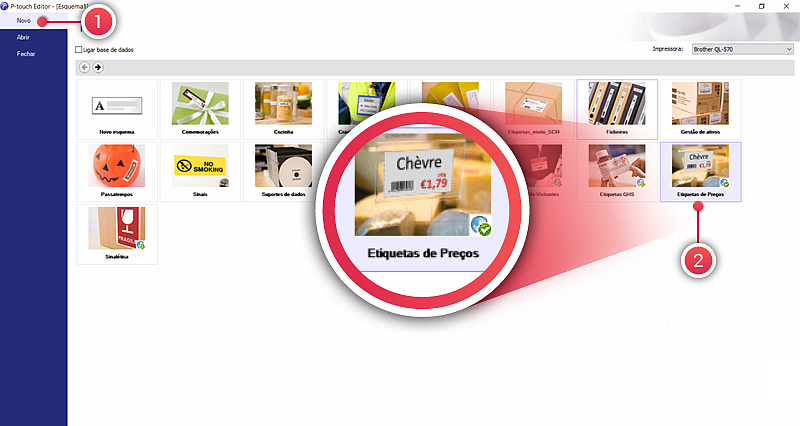
PASSO 2
De seguida, escolha o tipo de etiqueta (3).

PASSO 3
Como poderá ver, a etiqueta será mostrada (4).
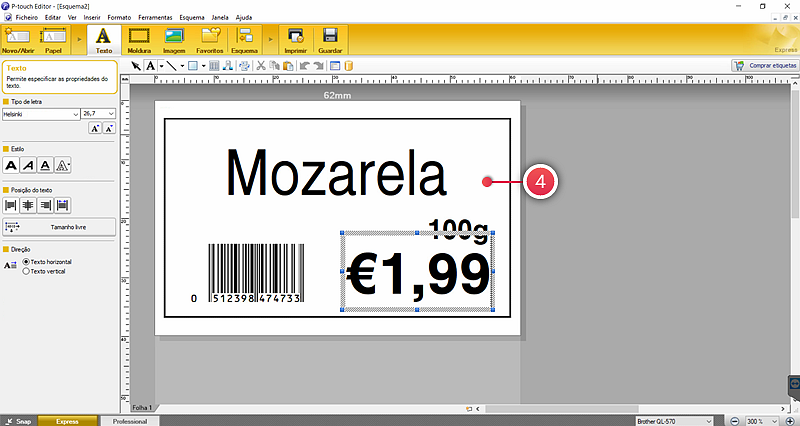
PASSO 4
Esta pode agora ser editada, podendo redimensionar os elementos ou trocá-los de sítio (5).
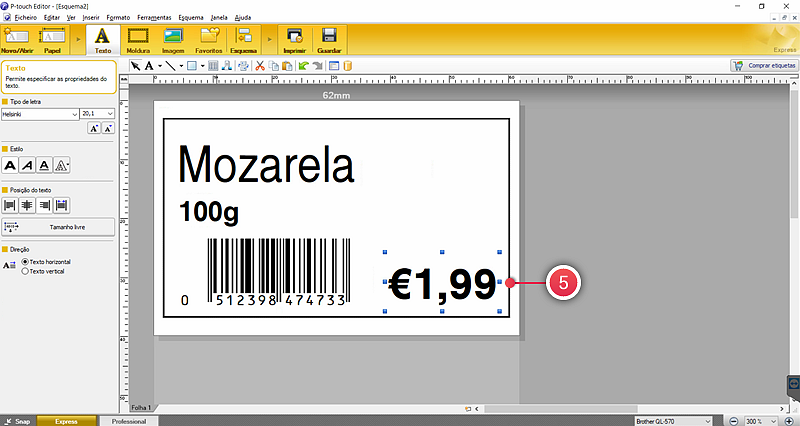
PASSO 5
Entretanto, poderá guardar este modelo para ser usado mais tarde.
Para carregar os dados do ficheiro CSV que exportou do Moloni.
Para isso aceda a "Ficheiro" (6) e clique em "Base de dados". Depois, clique em "Ligar" (7).
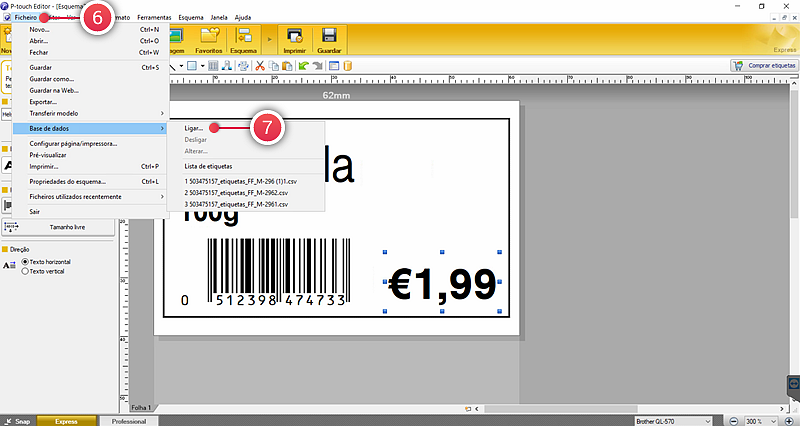
PASSO 6
Clique em "Procurar" (8).
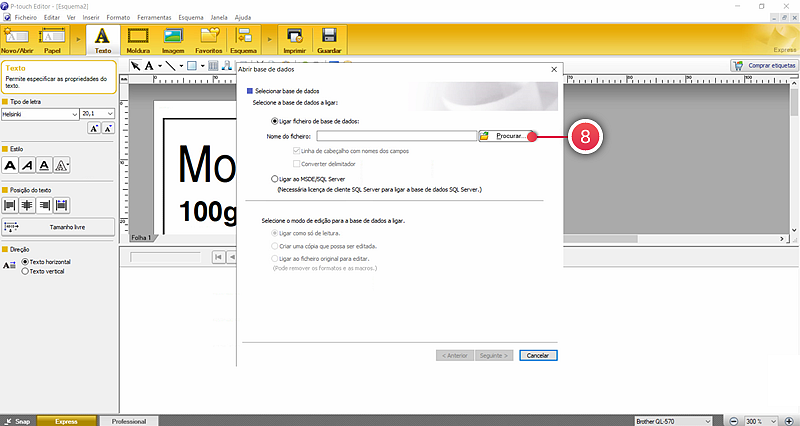
PASSO 7
Depois de selecionar o ficheiro que irá importar as informações do Moloni para as etiquetas, é importante que ative o campo "Converter delimitador" (9).
Este irá permitir definir a forma como os campos são separados.
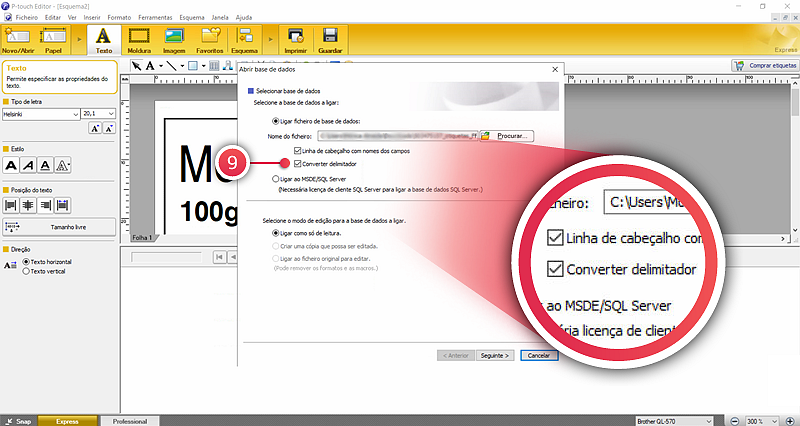
PASSO 8
Desta forma, escolha a opção "Ponto e vírgula" (10).
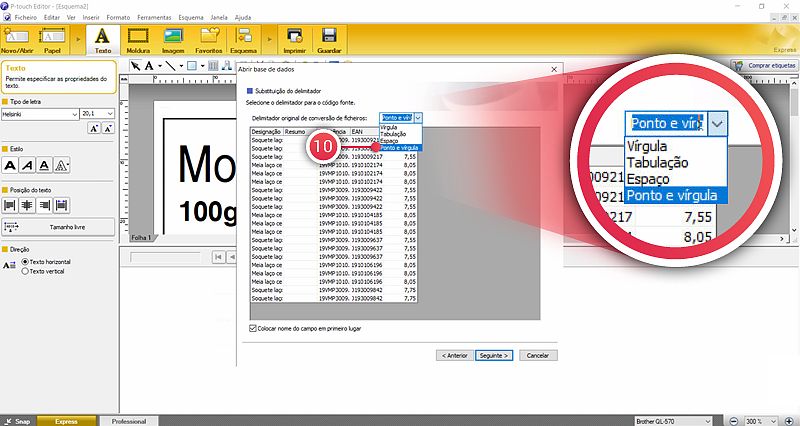
PASSO 9
Depois, a cada cada área da etiqueta, associe o campo respetivo do ficheiro CSV (11).
Clique em "Ok" (12).
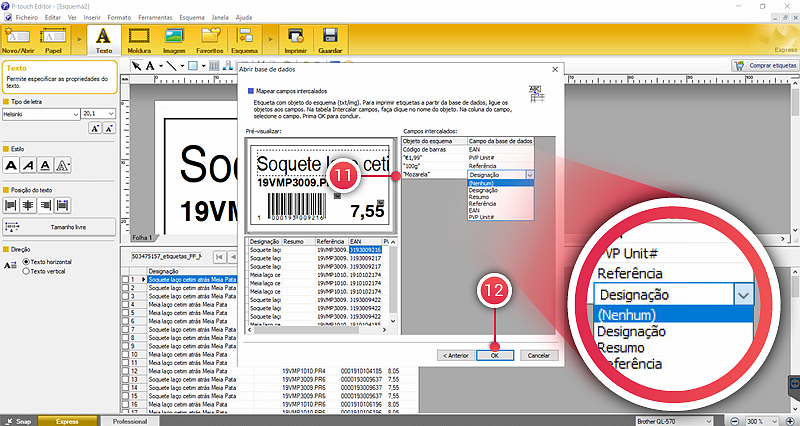
PASSO 10
Finalmente clique em "Imprimir" (13).
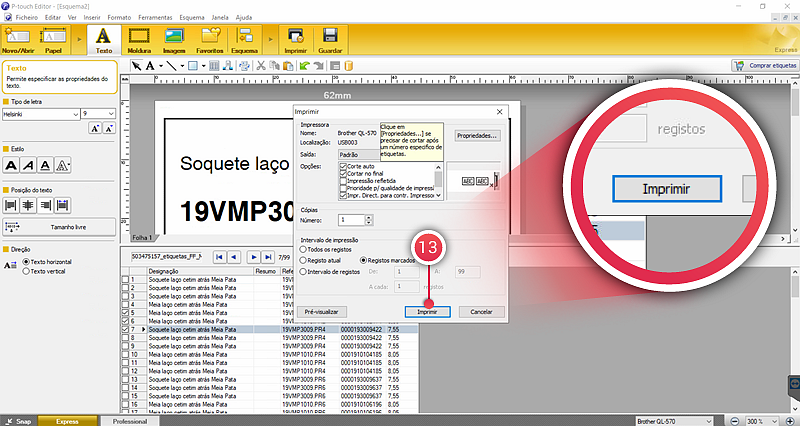
PASSO 11
Sempre que precisar de imprimir novas etiquetas, precisa apenas de carregar um novo ficheiro CSV para o modelo/esquema de etiquetas que criou nos passos anteriores.
Para isso deverá aceder às mesmas na opção "Esquemas recentes" (14), e escolher a etiqueta que pretender usar.
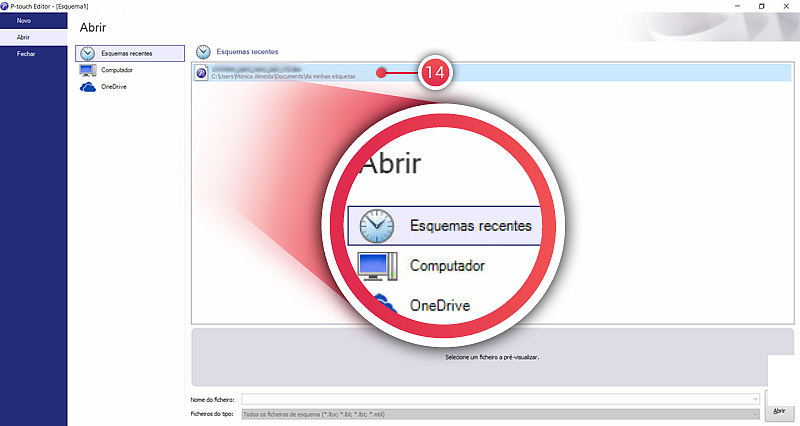
PASSO 12
Para isso, deverá desassociar primeiro o ficheiro anterior.
Aceda a "Ficheiro", "Base de dados" e clique em "Desligar" (15).
Depois volte novamente a escolher outro ficheiro, tal como é explicado a partir do Passo 5, seguindo depois os Passos 6 a 10.
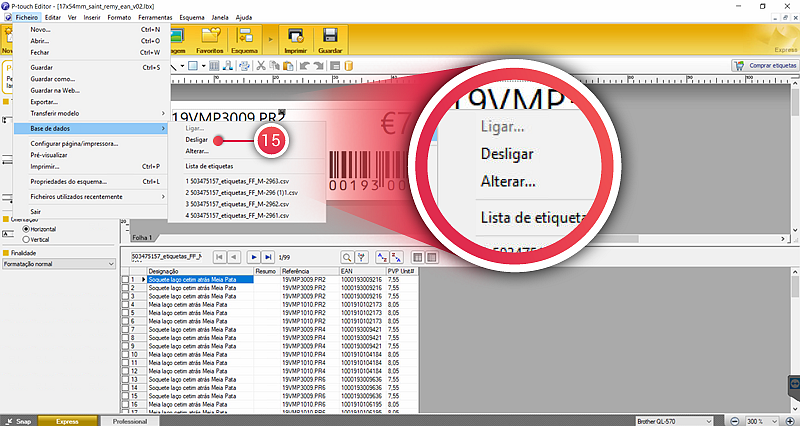
Fale agora com um especialista que o ajudará a tirar todas as suas dúvidas.